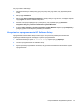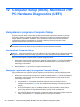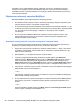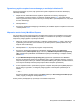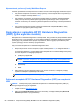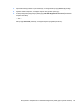User Manual - Windows 8
wyświetlone menu przedstawiające bieżące urządzenia rozruchowe i umożliwiające wybranie
jednego z nich. Dostępna jest też funkcja MultiBoot Express, za pomocą której można włączyć
wyświetlanie monitu o wybranie lokalizacji rozruchowej przy każdym uruchomieniu lub ponownym
uruchomieniu komputera.
Wybieranie preferencji narzędzia MultiBoot
Narzędzie MultiBoot można wykorzystywać w następujący sposób:
●
Do ustawiania nowej kolejności rozruchu stosowanej przy każdym włączeniu komputera przez
zmianę kolejności rozruchu w programie Computer Setup.
●
W celu jednorazowego wybrania urządzenia rozruchowego przez naciśnięcie klawisza esc, gdy
na dole ekranu widoczny jest komunikat „Press the ESC key for Startup Menu” (Naciśnij klawisz
esc, aby wejść do menu startowego), a następnie f9, aby wejść do menu urządzeń
rozruchowych.
●
W celu użycia funkcji MultiBoot Express do ustawienia różnych kolejności rozruchu. Przy
każdym włączeniu lub ponownym uruchomieniu komputera funkcja ta wyświetla monit o
wybranie urządzenia rozruchowego.
Ustawianie nowej kolejności rozruchu w programie Computer Setup
W celu uruchomienia programu Computer Setup i ustawienia kolejności urządzeń rozruchowych
stosowanej przy każdym włączeniu lub ponownym uruchomieniu komputera:
1. Włącz lub uruchom ponownie komputer, a następnie naciśnij klawisz esc, kiedy u dołu ekranu
wyświetlany jest komunikat „Press the ESC key for Startup Menu” (Naciśnij klawisz esc, aby
wejść do menu startowego).
2. Naciśnij klawisz f10, aby wejść do programu Computer Setup.
3. Za pomocą urządzenia wskazującego lub klawiszy strzałek wybierz opcje Advanced
(Zaawansowane) > Boot Options (Opcje rozruchu) > UEFI Boot Order (Kolejność rozruchu
UEFI) w przypadku hybrydowego lub oryginalnego trybu rozruchu UEFI lub wybierz opcje
Advanced (Zaawansowane) > Boot Options (Opcje rozruchu) > Legacy Boot Order (Starsza
kolejność rozruchu) w przypadku starszego trybu rozruchu, a następnie naciśnij klawisz enter.
4. Aby przenieść urządzenie w górę na liście uruchamiania, za pomocą urządzenia wskazującego
kliknij strzałkę w górę lub naciśnij klawisz +.
— lub —
Aby przenieść urządzenie w dół na liście uruchamiania, za pomocą urządzenia wskazującego
kliknij strzałkę w dół lub naciśnij klawisz -.
5. W celu zapisania zmian i opuszczenia programu Computer Setup kliknij ikonę Save (Zapisz) w
lewym dolnym rogu ekranu, a następnie postępuj zgodnie z instrukcjami wyświetlanymi na
ekranie.
— lub —
Za pomocą klawiszy strzałek wybierz opcje Main (Główne) > Save Changes and Exit (Zapisz
zmiany i wyjdź), a następnie naciśnij klawisz enter.
86 Rozdział 12 Computer Setup (BIOS), MultiBoot i HP PC Hardware Diagnostics (UEFI)